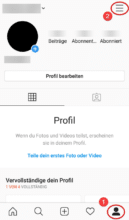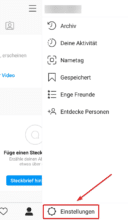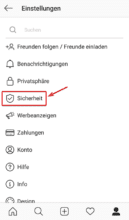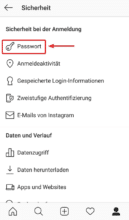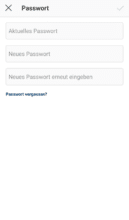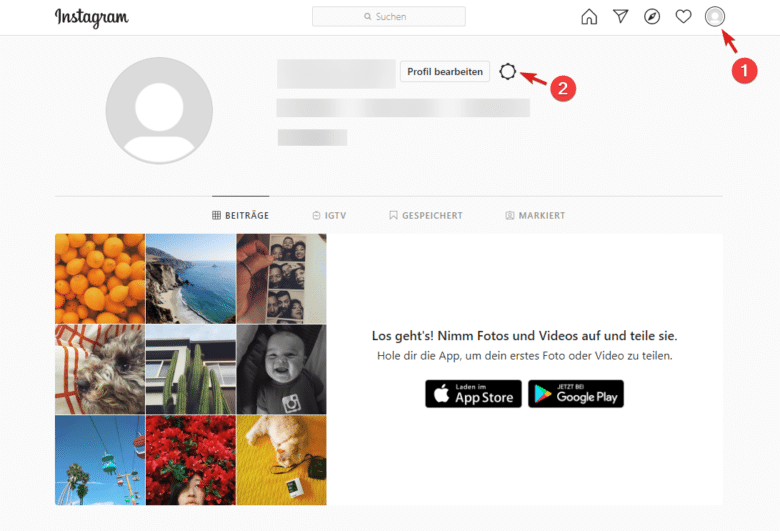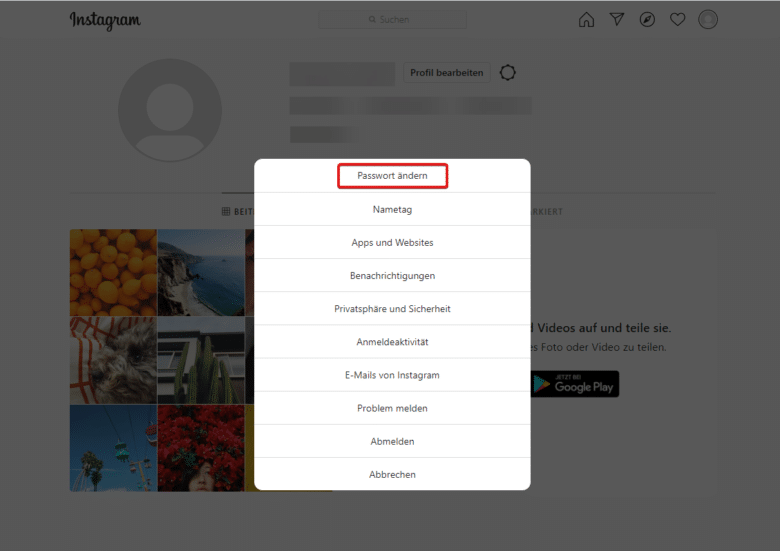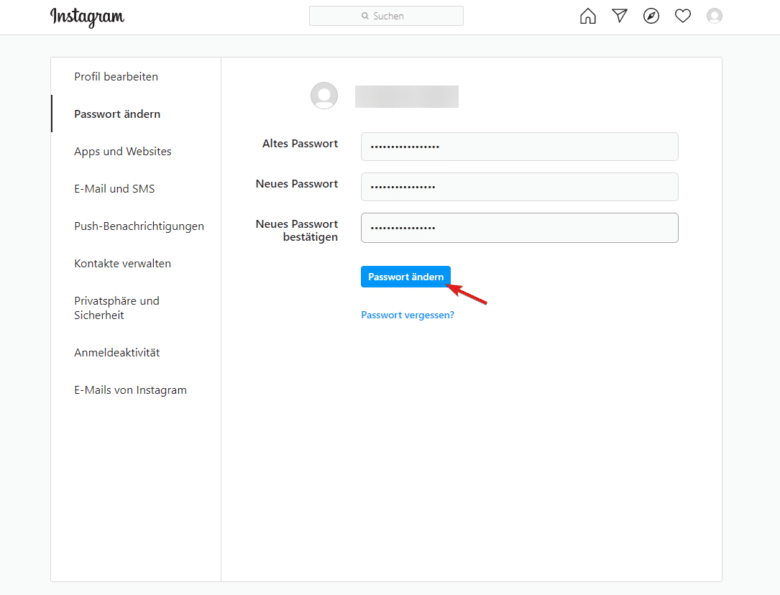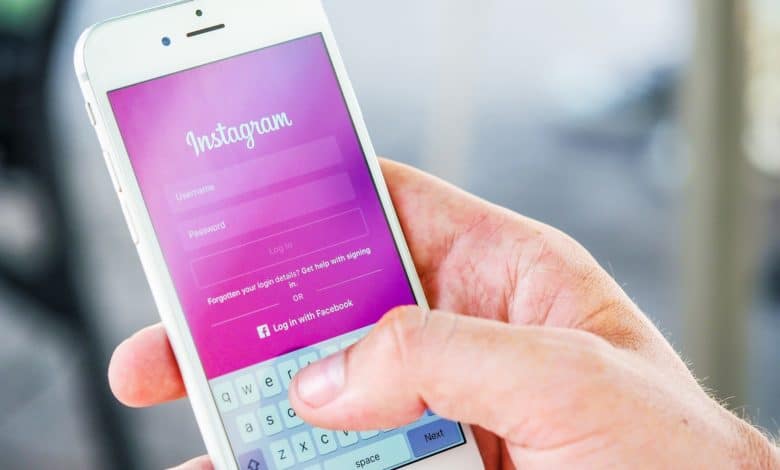
In diesem Artikel zeigen wir dir, wie du dein Instagram Passwort ändern kannst, denn grundsätzlich gilt: Wer regelmäßig seine Passwörter wechselt, trägt enorm zur Sicherheit des eigenen Kontos bei. Alles, was du dafür benötigst, ist die Kenntnis deines alten Passworts (sonst bitte nach unten scrollen und den Hinweis beachten) und dein angemeldetes Konto in der App oder in deinem bevorzugten Web Browser. Los geht’s!
Instagram Passwort unter Android und iOS ändern
In der Instagram-App auf deinem Smartphone musst du zunächst in deine Konto-Einstellungen. Zur Veranschaulichung haben wir ein paar Screenshots angelegt, um dich durch den Prozess zu begleiten. Folgende Schritte sind notwendig, um dein Passwort zu ändern:
- Klicke auf das rechte untere Personensymbol und dann oben auf die drei horizontalen Striche, um das Menü zu öffnen.
- Im Menü wählst du nun Einstellungen
- Unter Einstellungen findest du das Feld Sicherheit.
- Dort wiederum klickst du auf Passwort.
- Im darauffolgenden Fenster kannst du dein Passwort beliebig ändern. Beachte, dass du danach automatisch von allen Geräten abgemeldet wirst.
Instagram Passwort im Web Browser ändern
Alternativ kannst du dich auch im Browser anmelden und dort dein Passwort ändern. Die Vorgehensweise ist quasi identisch:
- Klicke in der Menüleiste ganz oben auf das Kontosymbol rechts (1) und dann auf das Symbol für Einstellungen neben dem Profil bearbeiten-Feld (2).
- Es öffnet sich ein Fenster mit allen verfügbaren Einstellungen. Wähle Passwort ändern.
- Nun kannst du dein neues Passwort eingeben und bestätigen. Beachte auch hier, dass du anschließend von allen Geräten abgemeldet wirst.
Hinweis:
Möchtest du dein Instagram Passwort ändern, weil du dein altes vergessen hast, dann steht dir die Option Passwort vergessen zur Verfügung. Diese findest du entweder unterhalb des Login-Feldes oder – falls du noch angemeldet bist – im Passwort-Bereich deines Kontos (siehe Screenshots oben). Über die entsprechend hinterlegte Konto-E-Mail wird dir dann ein Link zugeschickt, unter dem du ein neues Passwort festlegen kannst.
Tipps zum Passwort ändern – was sind starke Passwörter?
Um Hackern keine Chance zu lassen, ist es unabdingbar, starke Passwörter zu verwenden. Daran solltest du auf jeden Fall denken, wenn du dein Instagram Passwort änderst, denn im Zweifel steht dein kompletter Account auf der Kippe, wenn sich jemand Drittes Zugang verschaffen kann. Daher die Frage: Ab wann ist ein Passwort stark?
Folgende Tipps und Punkte solltest du bei der Wahl deines neuen Passworts berücksichtigen:
- Verwende kein Master-Passwort für alles, sondern am besten immer ein eigenes für jede einzelne Plattform bzw. jedes Konto.
- Wähle ein möglichst langes Passwort ab 10 Stellen.
- Benutze keine Namen, Orte, Geburtsdaten oder andere Dinge, die mit dir in Verbindung gebracht werden können.
- Starke Passwörter enthalten Groß- und Kleinbuchstaben sowie Zahlen und Sonderzeichen.
Wem das Überlegen zu lange dauert, der kann sich auch einfach ein Passwort generieren lassen, zum Beispiel mit diesem Passwort Generator.